excel操作——按要求创建散点图
来源:网络收集 点击: 时间:2024-04-12【导读】:
excel操作——按要求创建散点图方法/步骤1/9分步阅读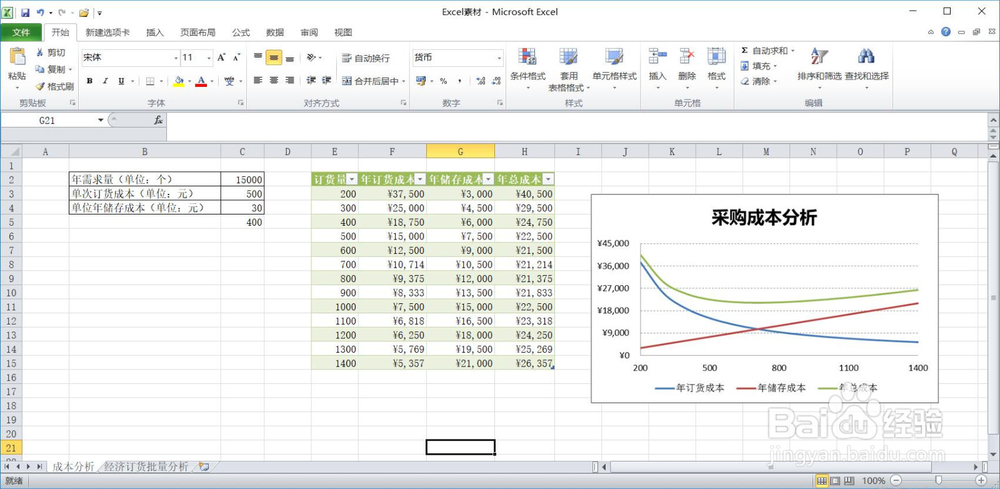 2/9
2/9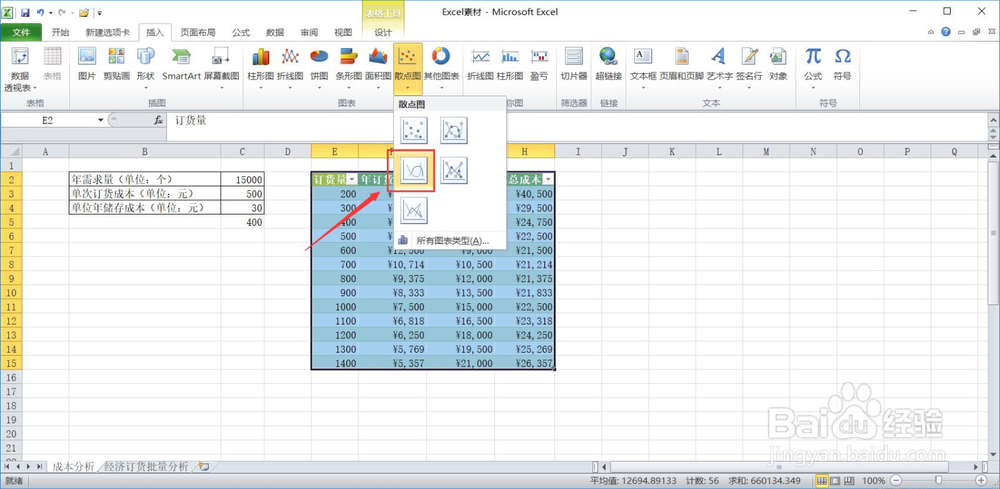 3/9
3/9 4/9
4/9 5/9
5/9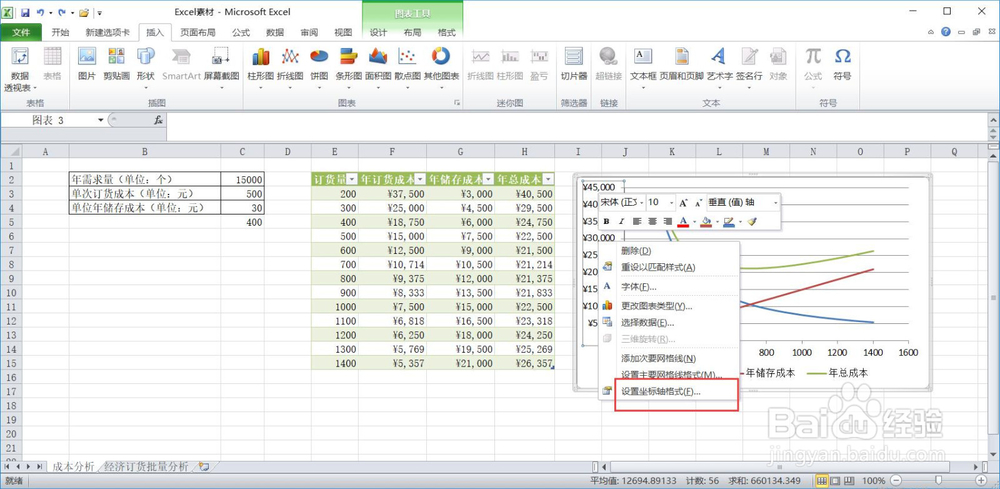 6/9
6/9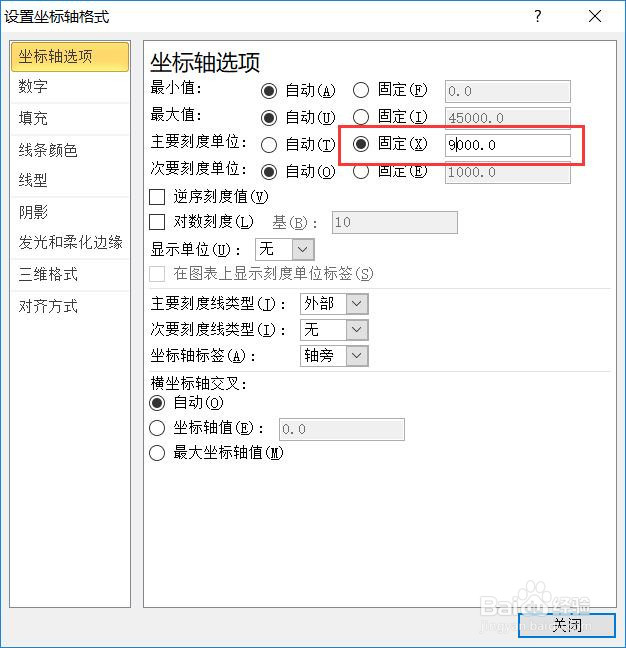 7/9
7/9 8/9
8/9 9/9
9/9 散点图EXCELOFFICE学习计算机操作
散点图EXCELOFFICE学习计算机操作
根据工作表”成本分析”要求创建散点图,如右图
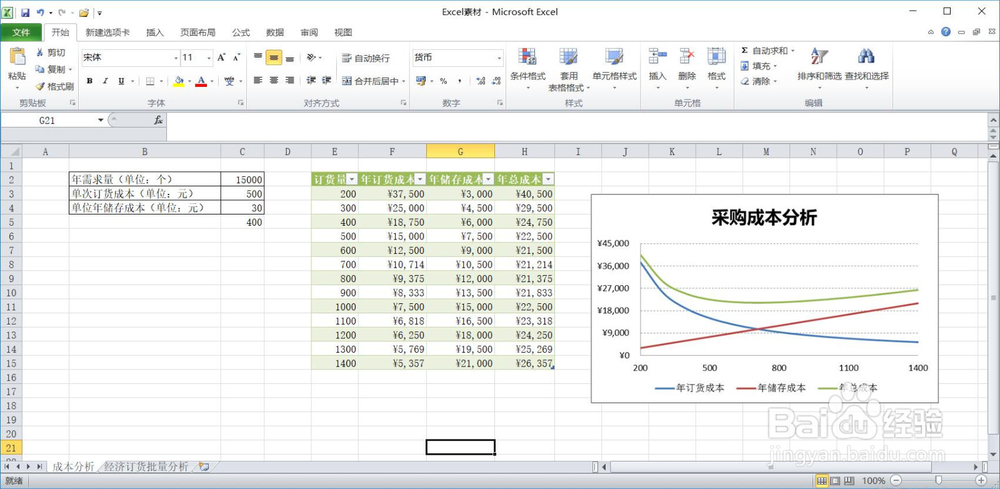 2/9
2/9选中单元格区域E2:H15,单击插入“散点图”下拉按钮,选择带平滑线的散点图
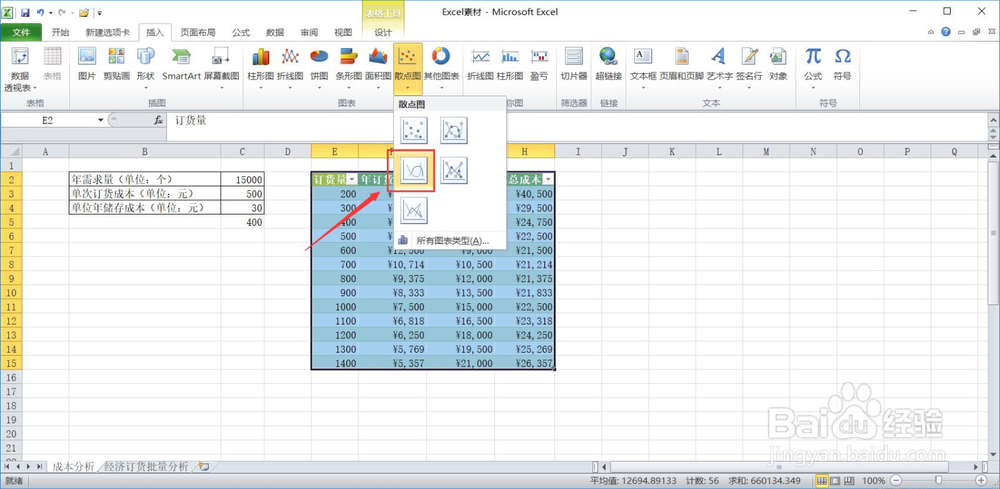 3/9
3/9选中图例,鼠标右键,单击“设置图例格式”
 4/9
4/9对话框中,单击显示“在底部”
 5/9
5/9选中主坐标轴数据,鼠标右键,单击“设置坐标轴格式”
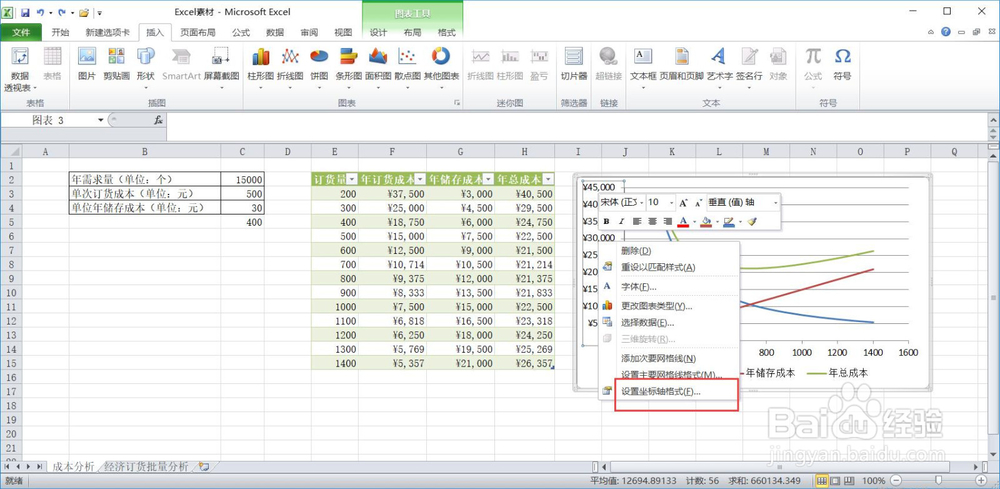 6/9
6/9将差值改为9000,如图
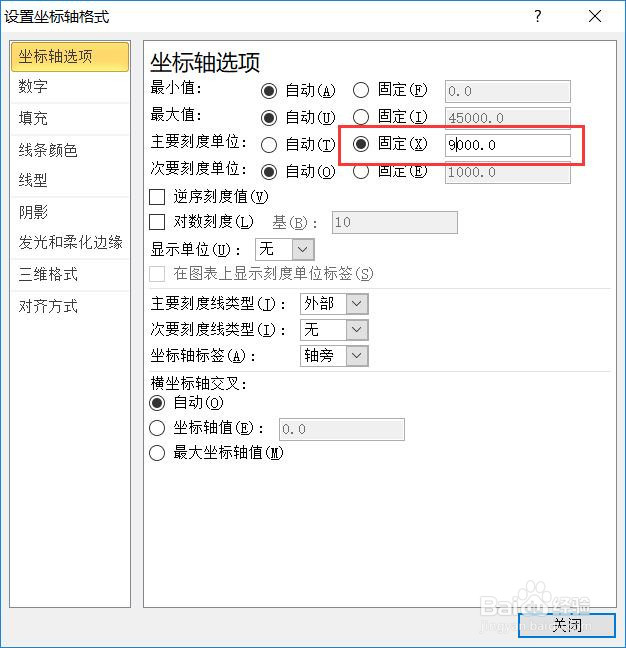 7/9
7/9方法同上,修改横坐标轴数值,如图
 8/9
8/9选中网格线,鼠标右键,单击设置网格线,在弹出框中设置网格线格式和大小如图
 9/9
9/9最后单击“图标标题”按钮,选择图表上方,编辑图表标题即可
 散点图EXCELOFFICE学习计算机操作
散点图EXCELOFFICE学习计算机操作 版权声明:
1、本文系转载,版权归原作者所有,旨在传递信息,不代表看本站的观点和立场。
2、本站仅提供信息发布平台,不承担相关法律责任。
3、若侵犯您的版权或隐私,请联系本站管理员删除。
4、文章链接:http://www.1haoku.cn/art_497027.html
上一篇:华为手机青少年模式如何开启
下一篇:泡茶用什么杯子?
 订阅
订阅